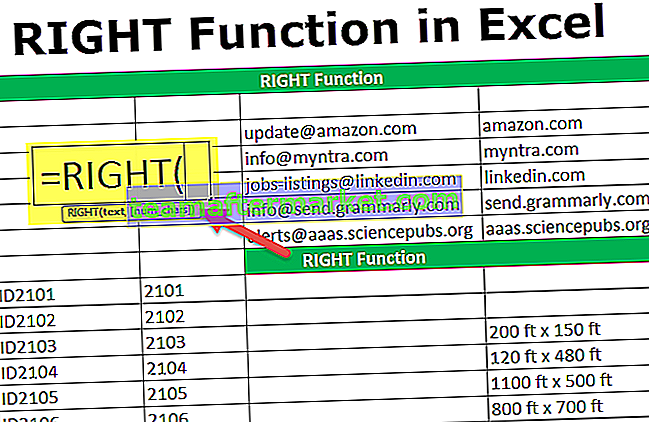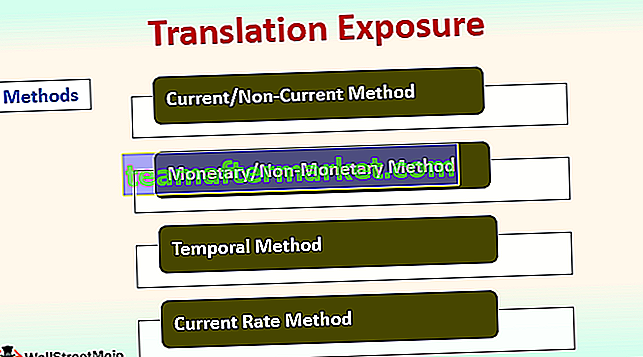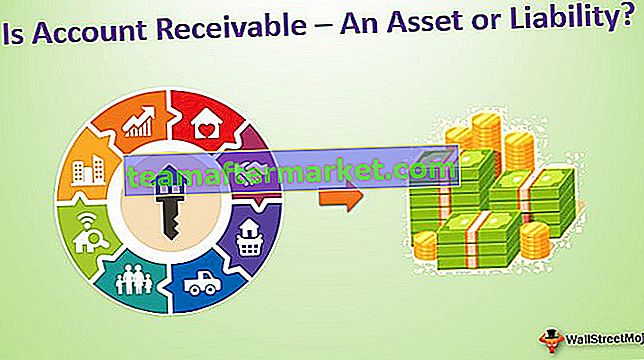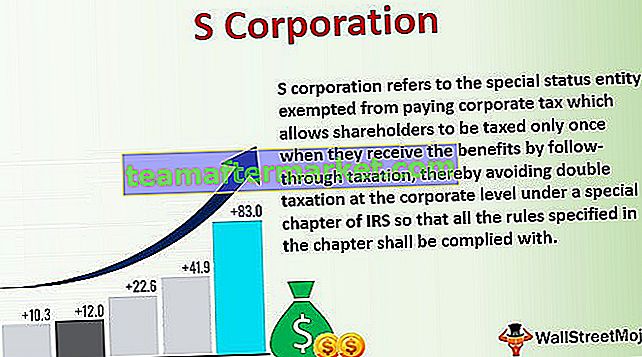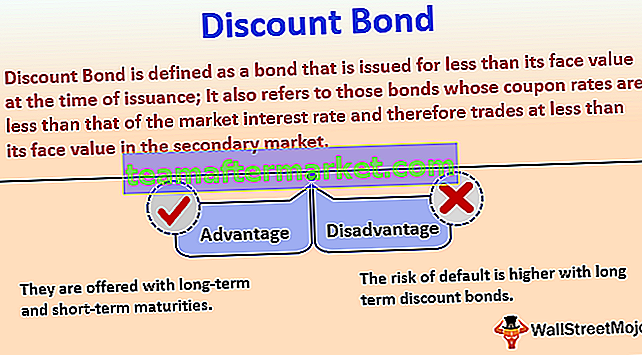Formuła CZASU w Excelu
Czas to funkcja arkusza czasu w programie Excel, która służy do określania czasu na podstawie argumentów dostarczonych przez użytkownika, argumenty mają następujący format odpowiednio godzin, minut i sekund, zakres danych wejściowych dla godzin może wynosić od 0 do 23 i dla minut wynosi 0-59 i podobnie dla sekund, a metoda korzystania z tej funkcji jest następująca: Czas (godziny, minuty, sekundy).

Wyjaśnienie
Formuła TIME przyjmuje następujące parametry i argumenty:
- godzina - może to być dowolna liczba z zakresu od 0 do 32767, która reprezentuje godzinę. W przypadku tego argumentu należy zwrócić uwagę na to, że jeśli wartość godziny jest większa niż 23, zostanie podzielona przez 24. Pozostała część podziału zostanie wykorzystana jako wartość godziny. Dla lepszego zrozumienia CZAS (24,0,0) będzie równy CZASowi (0,0,0), CZAS (25,0,0) oznacza CZAS (1,0,0) i CZAS (26,0,0 ) będzie równa TIME (2,0,0) i tak dalej.
- minuta - może to być dowolna liczba z zakresu od 0 do 32767, która reprezentuje minutę. W przypadku tego argumentu należy zauważyć, że jeśli wartość minut jest większa niż 59, to co 60 minut będzie dodawało 1 godzinę do wcześniej istniejącej wartości godziny. Dla lepszego zrozumienia CZAS (0,60,0) będzie równy CZASOWI (1,0,0), a CZAS (0,120,0) będzie równy CZASOWI (2,0,0) i tak dalej.
- sekunda - może to być dowolna liczba z zakresu od 0 do 32767, która reprezentuje sekundę. W przypadku tego argumentu należy zauważyć, że jeśli druga wartość przekracza 59, to co 60 sekund będzie dodawane 1 minuta do wcześniej istniejącej wartości minut. Dla lepszego zrozumienia, CZAS (0,0,60) będzie równy CZASOWI (0,1,0), a CZAS (0,0,120) będzie równy CZASOWI (0,2,0) i tak dalej.
Wartość zwracana formuły TIME:
Wartość zwracana będzie wartością liczbową z zakresu od 0 do 0,9999988426, która reprezentuje określony grafik.
Uwagi dotyczące użytkowania
- CZAS w arkuszu programu Excel służy do tworzenia daty w formacie numeru seryjnego z określonych przez użytkownika składników godziny, minut i sekund.
- Arkusz CZASU jest używany do stworzenia prawidłowego czasu, jeśli masz osobno wartości powyższych składników. Na przykład TIME (3,0,0,) to 3 godziny, TIME (0,3,0) to 3 minuty, TIME (0,0,3) to 3 sekundy, a TIME (8 , 30,0) wynosi 8,5 godziny.
- Po uzyskaniu prawidłowego czasu możesz go łatwo sformatować zgodnie ze swoimi wymaganiami.
Jak otworzyć funkcję CZAS w programie Excel?
- Możesz po prostu wprowadzić żądaną formułę CZASU w wymaganej komórce, aby uzyskać wartość zwracaną argumentu.
- Możesz ręcznie otworzyć okno dialogowe formuły CZAS w arkuszu kalkulacyjnym i wprowadzić wartości logiczne, aby uzyskać wartość zwracaną.
- Rozważ poniższy zrzut ekranu, aby zobaczyć opcję Formuła CZASU w opcji Funkcja daty i czasu w menu programu Excel.

Jak używać CZASU w arkuszu Excela?
Spójrz na poniższe przykłady CZASU w arkuszu Excel. Te przykłady funkcji czasu pomogą ci w odkrywaniu zastosowania funkcji CZAS w programie Excel i wyjaśnią pojęcie funkcji CZAS.
Możesz pobrać ten szablon programu Excel z funkcją CZASU tutaj - szablon programu Excel z funkcją CZASU
Na powyższym zrzucie ekranu widać, że uwzględniono 3 kolumny, tj. D, E i F. Kolumny te mają różne formaty, które pokazują wyniki wygenerowane przez funkcję TIME. Rozważ następujące punkty dla lepszego zrozumienia.
- Komórki kolumny D są sformatowane przy użyciu formatu ogólnego, dzięki czemu wynik funkcji CZAS jest wyświetlany w wartościach dziesiętnych.
- Komórki kolumny E są sformatowane przy użyciu domyślnego formatu h: mm AM / PM. W ten sposób program Excel automatycznie formatuje wyniki po wprowadzeniu wzoru CZAS.
- Komórki kolumny F są sformatowane przy użyciu niestandardowego formatu h: mm: ss AM / PM. Pomoże Ci to zobaczyć pełne godziny, minuty i sekundy.
Teraz, w oparciu o powyższy arkusz kalkulacyjny Excel, rozważmy osiem przykładów i zobaczmy, jak funkcja CZAS zwraca wynik na podstawie składni funkcji Czas.
Uwaga - Aby otrzymać wynik, należy wpisać wzór CZASU we wszystkich komórkach trzech kolumn D, E i F.

Rozważ poniższe zrzuty ekranu z powyższych przykładów dla lepszego zrozumienia.
Przykład 1

Przykład nr 2

Przykład nr 3

Przykład 4

Przykład nr 5

Przykład nr 6

Przykład nr 7

Przykład nr 8

Błędy funkcji CZAS programu Excel
Jeśli w funkcji CZAS wystąpi jakikolwiek błąd, może to być jeden z poniższych.
#NUM! - Ten rodzaj błędu występuje, gdy podany przez Ciebie argument oblicza czas ujemny, na przykład, jeśli podana godzina jest mniejsza niż 0.
#WARTOŚĆ! - Ten rodzaj błędu występuje, jeśli którykolwiek z argumentów dostarczonych przez Ciebie w postaci nienumerycznej.
Rzeczy do zapamiętania
- CZAS w Excelu umożliwia tworzenie czasu z indywidualnymi składowymi godzinowymi, minutowymi i sekundowymi.
- CZAS w programie Excel jest podzielony na kategorie w ramach funkcji DATA I CZAS.
- TIME zwróci wartość dziesiętną z zakresu od 0 do 0,9999988426, podając godzinę, minutę i drugą wartość.
- Po użyciu CZASU w programie Excel, gdy uzyskasz prawidłowy czas, możesz łatwo sformatować go zgodnie ze swoimi wymaganiami.